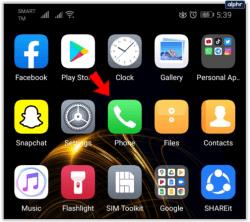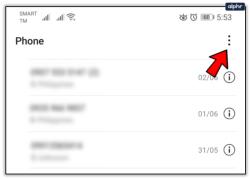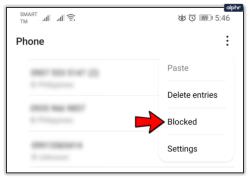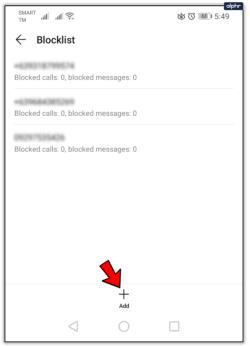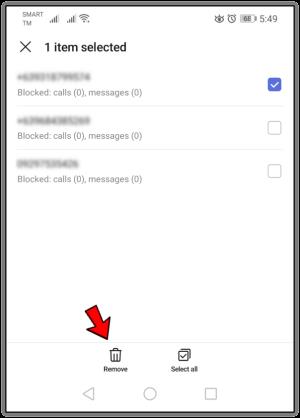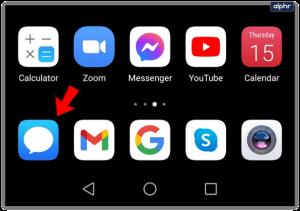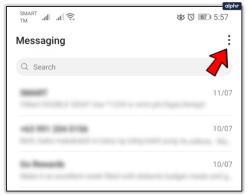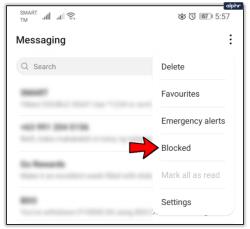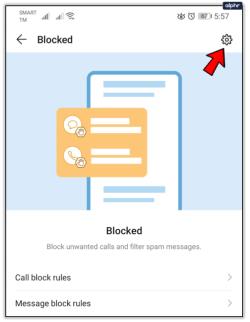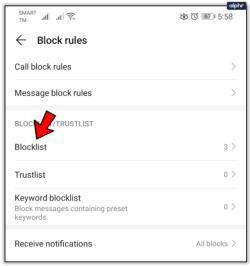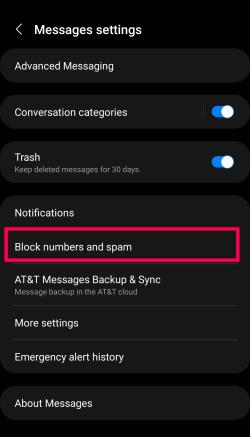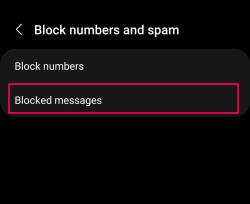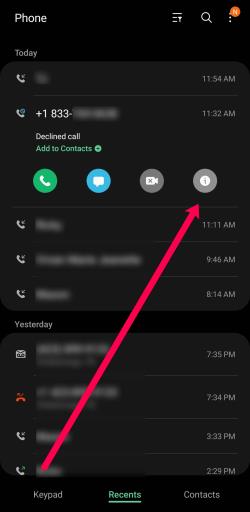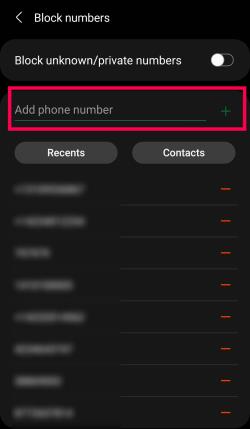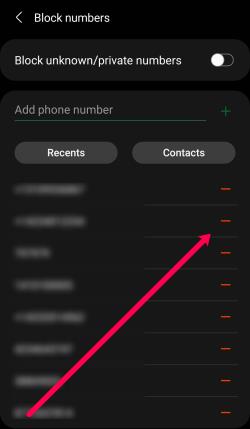Jūs gyvenate užimtą gyvenimą. Paskutinis dalykas, kurio jums reikia, yra pardavimo skambučiai arba, dar blogiau, sukčių skambučiai. Bet kartais jie gali atsitikti.

Štai kodėl jūsų telefono funkcija Blokuoti yra puiki pagalba. Jis išfiltruoja nepageidaujamus skambučius, jums nereikės pristabdyti savo gyvenimo ir vėl ir vėl su jais susidoroti. Bet kas atsitiks, jei netyčia užblokavote numerį arba norite atblokuoti numerį? Neabejotinai turėsite žinoti, kur ieškoti telefono, kad galėtumėte peržiūrėti užblokuotų kontaktų sąrašą.
Šiame straipsnyje bus parodyta, kaip rasti ir atblokuoti telefono numerius „Android“ telefone.

Užblokuotų numerių peržiūra iš telefono / kontaktų programos
Yra keletas būdų, kaip patikrinti užblokuotų numerių sąrašą „Android“ telefone. Kiekvienoje telefono vartotojo sąsajoje gali būti šiek tiek kitokia šių instrukcijų versija. Tačiau paprastai vienas iš paprasčiausių būdų peržiūrėti užblokuotųjų sąrašą yra vadovautis toliau pateiktomis instrukcijomis:
- Pirmiausia eikite į telefono pagrindinį ekraną ir atidarykite programą Telefonas. Paprastai tai yra telefono imtuvo piktograma, nebent ją pritaikėte kaip nors kitą.
Pastaba : kai kuriuose „Android“ telefonuose nėra atskiros telefono programos. Paspaudus šią piktogramą, gali būti automatiškai rodomas kontaktų sąrašas su klaviatūra, skirta skambinti kampe. Tai tinka šiems tikslams.
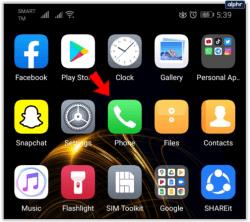
- Bakstelėkite tris vertikalius taškus viršutiniame dešiniajame kampe. Žinoma, taip pat galite eiti į įrenginio nustatymus .
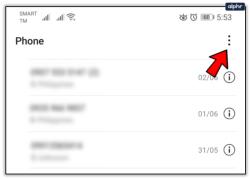
- Kai paliesite tris eilutes ar taškus, pamatysite kitą meniu. Tai yra jūsų telefono nustatymų meniu. Slinkite žemyn, kol pasieksite parinktį Užblokuoti numeriai ir pasirinkite ją.
Pastaba : kai kuriems vartotojams gali reikėti paliesti Nustatymai, tada Užblokuota.
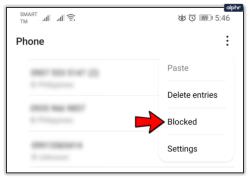
- Kai kurie „Android“ telefonai tą pačią funkciją vadina skambučių blokavimu ar panašiai. Bakstelėkite sąrašą, kuriame yra žodis Block arba jo variantas. Tai yra užblokuoti numeriai jūsų telefone.
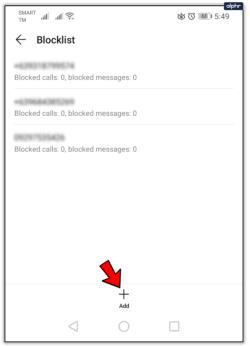
Kaip matote, numerius į sąrašą taip pat galite įtraukti rankiniu būdu, bakstelėdami parinktį Pridėti. Negausite skambučių ar žinučių iš bet kurio šiame sąraše esančio numerio. Bet jei matote netyčia pridėtą numerį, jį lengva pataisyti.
Jei norite pašalinti telefono numerį iš užblokuotųjų sąrašo, telefono numerio dešinėje palieskite „X“, kad pašalintumėte jį iš Užblokuotų numerių sąrašo, arba paspauskite ir palaikykite numerį, tada apačioje pasirinkite Pašalinti. Jūsų telefonas gali paprašyti pirmiausia patvirtinti bloko pašalinimą. Patvirtinkite pašalinimą ir vėl gausite skambučius bei žinutes iš to numerio.
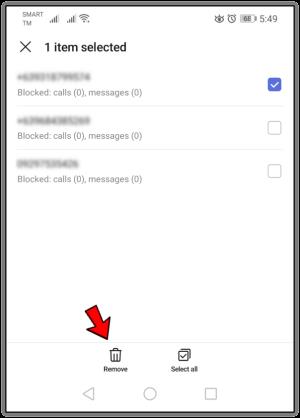
Užblokuotų numerių peržiūra iš teksto programos
Kitas būdas peržiūrėti užblokuotus numerius yra teksto programa. Štai ką daryti:
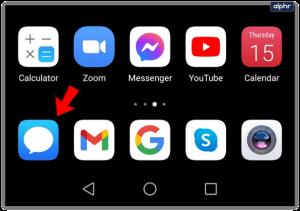
- Bakstelėkite meniu Nustatymai viršutiniame dešiniajame ekrano kampe. Paprastai jis vaizduojamas kaip trys linijos arba trys vertikalūs taškai.
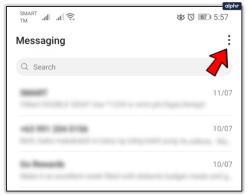
- Kai atidarysite naują meniu „Nustatymai“, pamatysite parinkčių sąrašą. Bakstelėkite Užblokuota .
Pastaba : kai kurie vartotojai turi paliesti Nustatymai, tada Užblokuota.
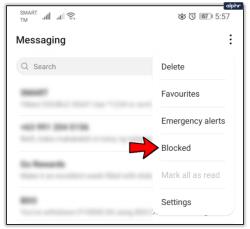
- Galite pasinerti į užblokuotus numerius iš šio sąrašo dar kartą paliesdami nustatymų piktogramą ir pasirinkę Užblokuoti kontaktai .
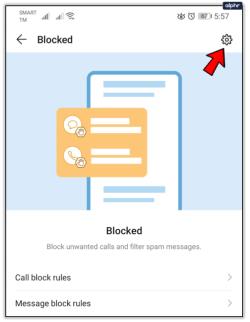
- Jei neturite apsaugos nuo šiukšlių funkcijos, jūsų telefone gali būti tiesiog parinktis Užblokuoti kontaktai. Paspaudus jį, grįšite į tą patį puslapį, kurį matote žiūrėdami per Telefono programą.
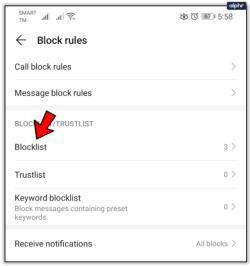
Dabar galite matyti, kuriais numeriais užblokavote teksto siuntimą.
Kaip peržiūrėti užblokuotus pranešimus
Kai kurie „Android“ naudotojai turi automatinio šlamšto blokavimo funkcijas. Laimei, juos patikrinti gana paprasta. Viskas, ką jums reikia padaryti, tai atlikti šiuos veiksmus:
- Atidarykite pranešimų siuntimo programą ir bakstelėkite tris taškus viršutiniame dešiniajame kampe.

- Bakstelėkite Užblokuoti numeriai ir šlamštas .
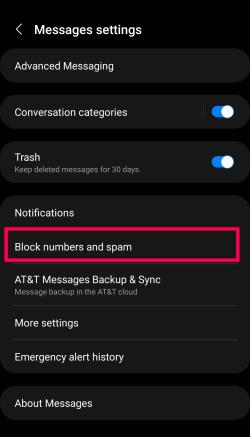
- Galiausiai bakstelėkite Užblokuoti pranešimai .
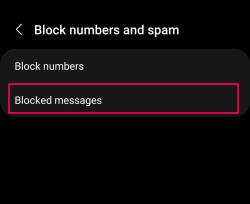
Dabar matysite visus pranešimus, kuriuos automatiškai užblokavo jūsų telefono anti-spam programinė įranga.
Dažnai užduodami klausimai
Galimybė blokuoti telefono numerius yra puiki savybė. Jei turite daugiau klausimų apie tai, skaitykite toliau.
Ar galiu užblokuoti vietovės kodą, kad nebūtų galima skambinti į „Android“ telefoną?
Gali būti lengviau užblokuoti visą vietovės kodą, jei sulaukiate skambučių (ypač šlamšto) iš konkretaus vietovės kodo. Deja, „Android“ nėra vietinių kodų blokavimo parinkties. Tačiau galite atsisiųsti trečiosios šalies programą iš „Google Play“ parduotuvės.
Kaip į blokuojamų sąrašą įtraukti naujų numerių?
Jei norite į blokuojamų sąrašą įtraukti daugiau numerių, yra keletas būdų. Be to, instrukcijos gali šiek tiek skirtis, atsižvelgiant į tai, kokį telefono modelį naudojate arba kurią „Android“ versiją naudojate.
Pirma, galite pridėti numerį tiesiai iš skambinimo programos. Bakstelėkite numerį, kurį norite užblokuoti, ir bakstelėkite i piktogramą. Čia pamatysite parinktį blokuoti numerį.
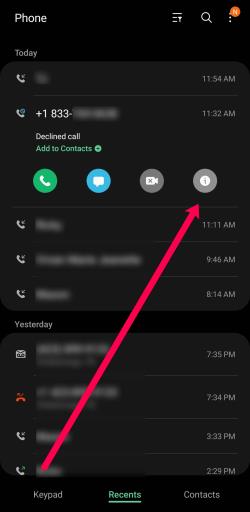
Kita galimybė yra užblokuoti numerį iš paties blokavimo sąrašo. Kaip trumpai minėta, numerius į blokavimo sąrašą galite įtraukti nustatymuose. Bakstelėkite + piktogramą arba bakstelėkite Pridėti , tada įveskite telefono numerį.
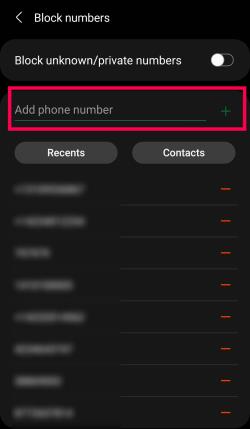
Galiausiai galite blokuoti numerius iš žinučių siuntimo programos. Dažnai gausite tekstinius pranešimus iš numerių, kurie nėra telefono numeriai. Laimei, blokuoti numerius iš žinučių siuntimo programos yra gana paprasta. Atidarykite pranešimą ir bakstelėkite tris vertikalius taškus viršutiniame dešiniajame kampe. Tada bakstelėkite Blokuoti kontaktą .
Ar galiu pašalinti telefono numerį iš blokavimo sąrašo?
absoliučiai! Galite lengvai pašalinti telefono numerį iš blokavimo sąrašo, vadovaudamiesi anksčiau pateiktomis instrukcijomis, kad surastumėte telefono numerį. Tada bakstelėkite – ženklą šalia jo.
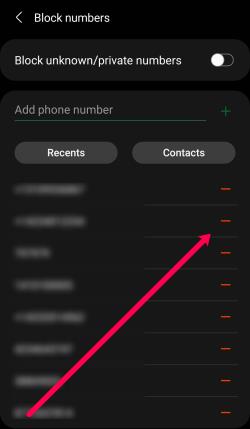
Su didele galia…
Paskutinis žodis apie skaičių įtraukimą į blokų sąrašą:
Šis kontaktas negali jums skambinti ar rašyti teksto, bet jis veikia abiem būdais.
Taip pat negalite jiems skambinti ar rašyti žinučių.
Prieš nuspręsdami ką nors išvaryti iš blokuotų numerių sąrašo, gerai pagalvokite. Ar esate tikras, kad numeris priklauso tame sąraše?
Šiuo metu ko nors išvaryti gali būti lengvas sprendimas. Tačiau ateityje galite praleisti potencialiai svarbius skambučius.
Ar kada nors teko blokuoti numerį „Android“? Ar naudojote aukščiau aprašytus metodus? Praneškite mums toliau pateiktame komentarų skyriuje.